고객의 문제를 빠르고 정확하게 해결하기 위해선, 직접 현장을 방문하지 않고도 고객 기기를 원격으로 제어할 수 있는 능력이 필요합니다. Getscreen.me의 ‘빠른 원격지원’ 기능은 설치 없이, 링크 한번으로 1:1 고객과 연결되어 즉시 문제를 해결할 수 있도록 도와줍니다.
지금부터 Getscreen.me를 활용해, 더 빠르고 효율적인 원격지원을 시작해보세요.
상담원이 고객과 원격으로 연결되기까지의 전체 과정은 아래 순서대로 진행됩니다.
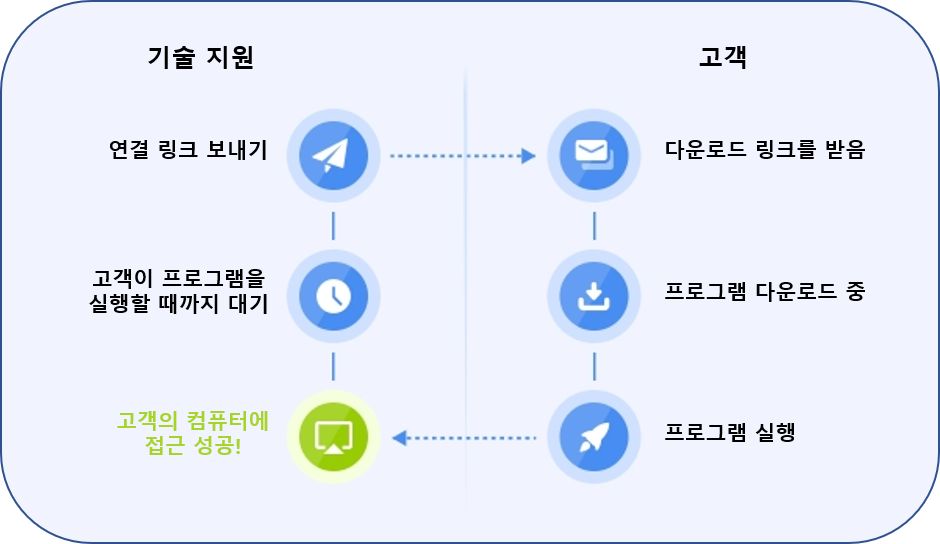
상담원 대시보드 https://1.363.co.kr 접속
https://getscreen.kr/ → 우측 상단의 ‘원격지원시작’ 버튼 클릭
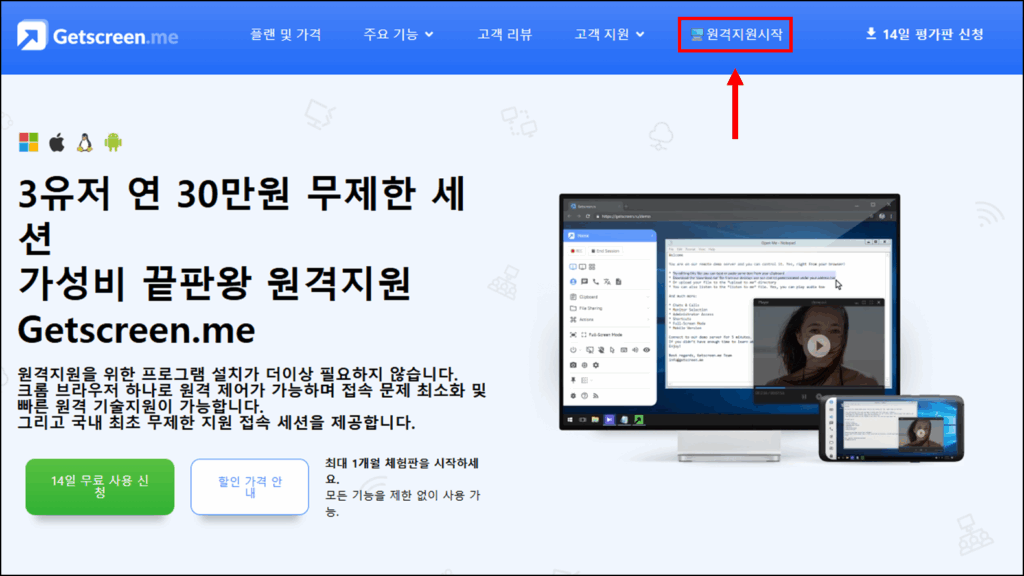
가입한 계정으로 로그인합니다. 계정이 없으면 ‘가입하기’ 버튼을 클릭하여 회원 가입을 진행합니다.
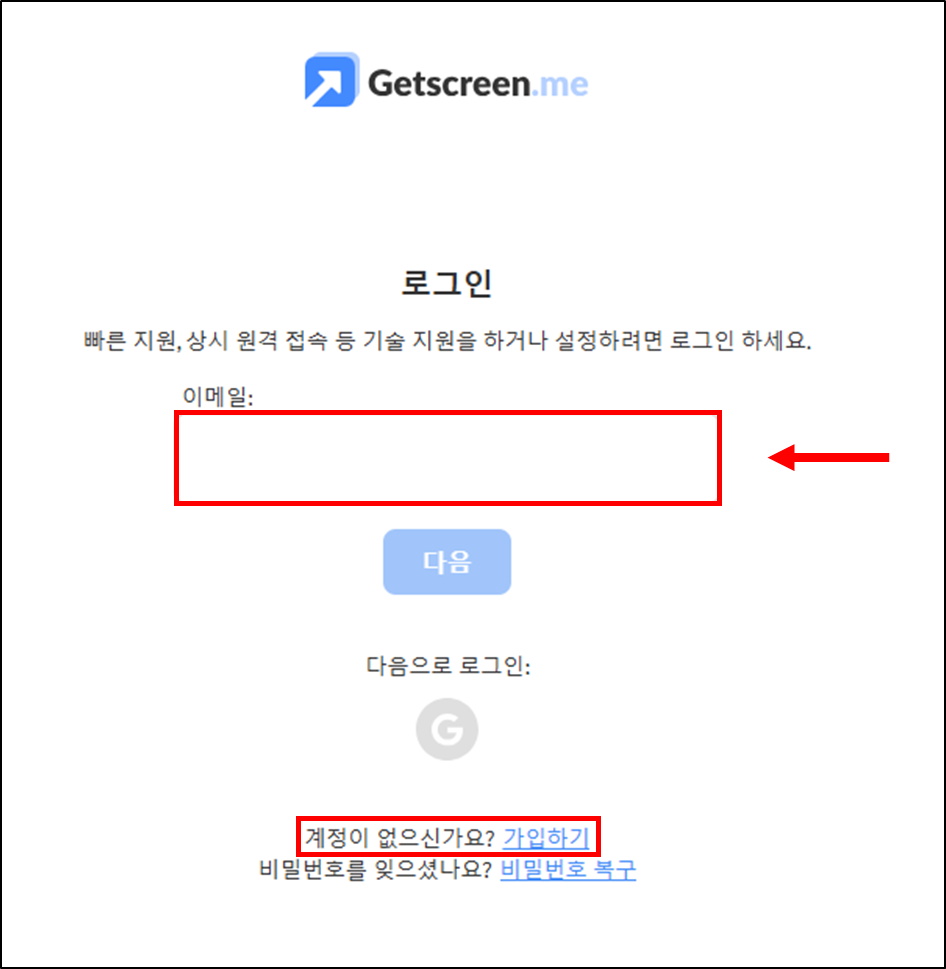
빠른 지원으로 이동 → ‘초대 생성’ 클릭
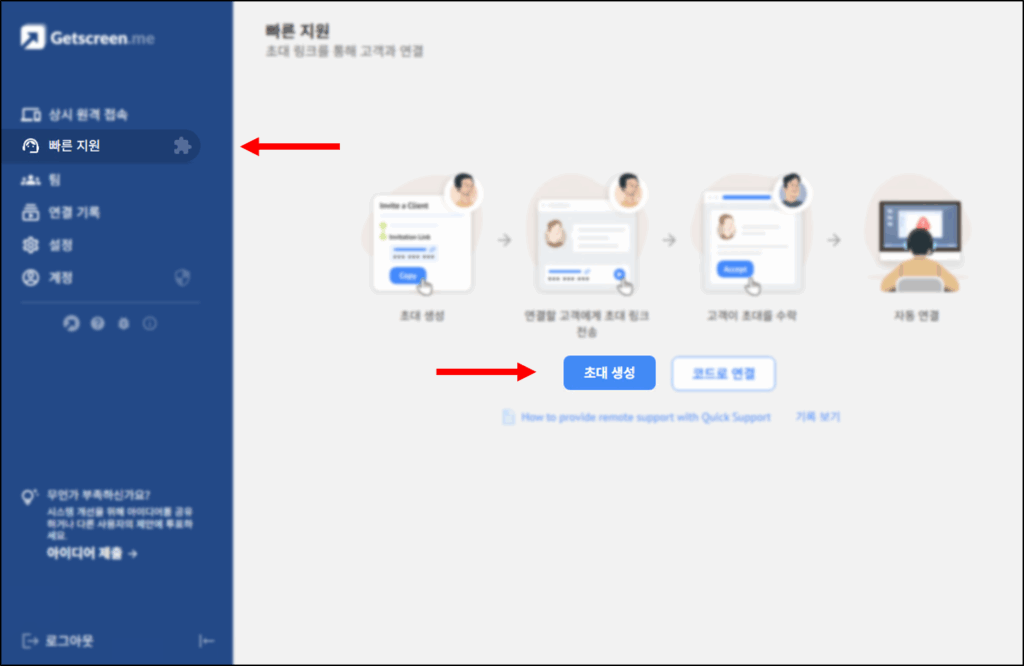
이미 생성된 세션이 있으면 아래 화면이 표시됩니다. → ‘초대 생성’ 클릭
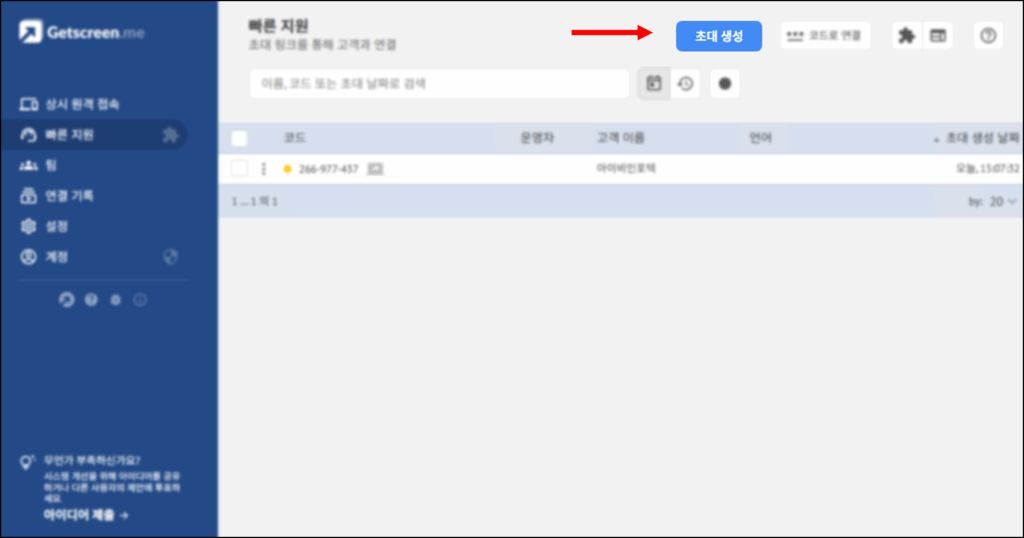
원격 세션의 이름을 지정하면 자동 저장됩니다. ‘이름 변경 완료’ 메시지가 표시됩니다.
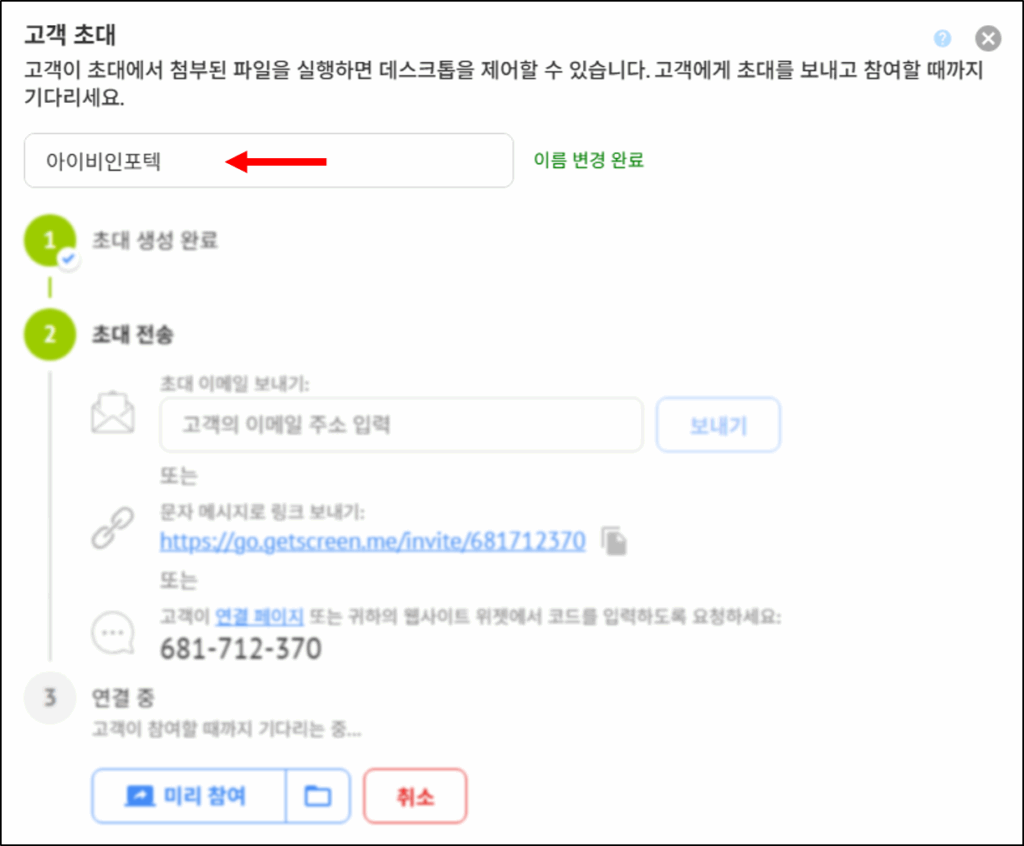
초대 전송 방법은 이메일, 링크, 코드 입력 세 가지입니다.
① 이메일 초대 → 고객 이메일 입력 후 ‘보내기’
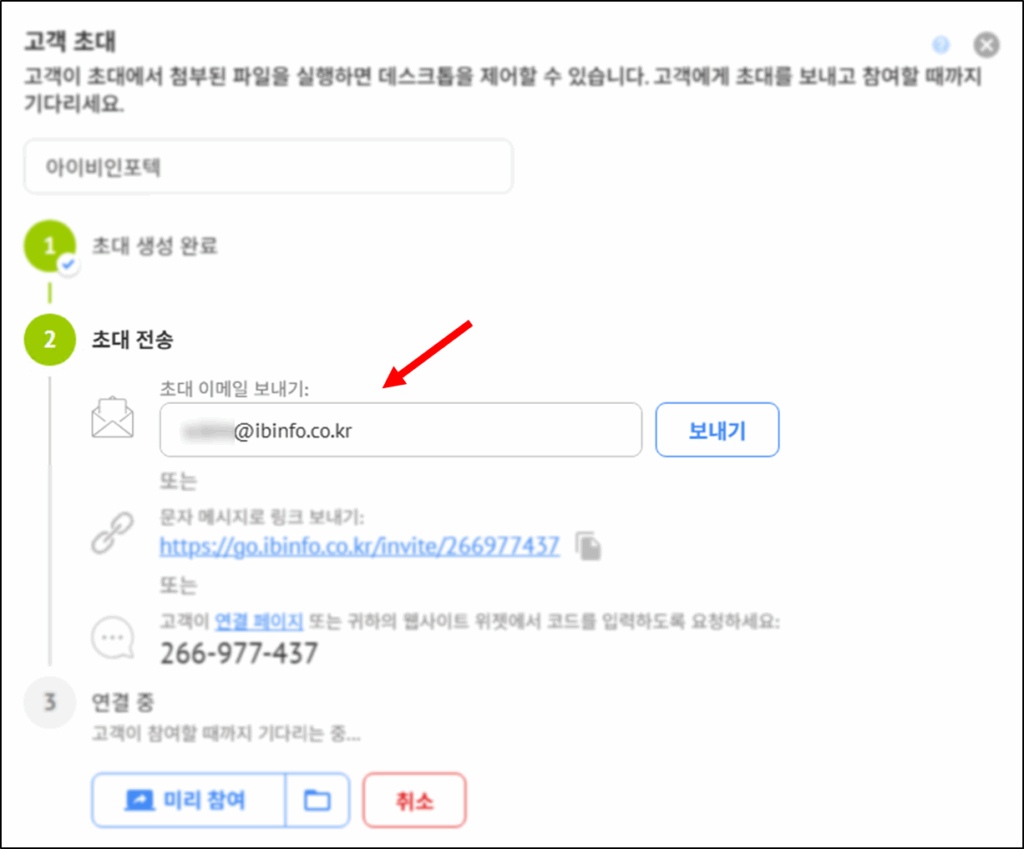
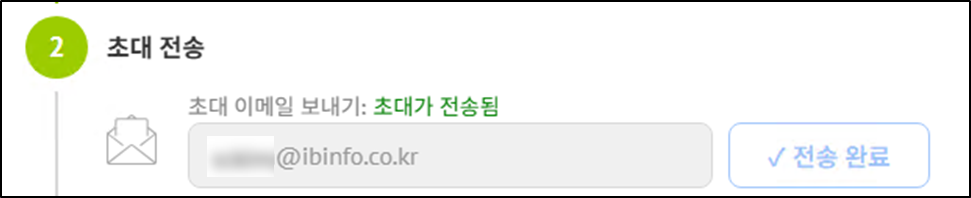
② 링크 초대 → 생성된 링크를 복사하여 전달
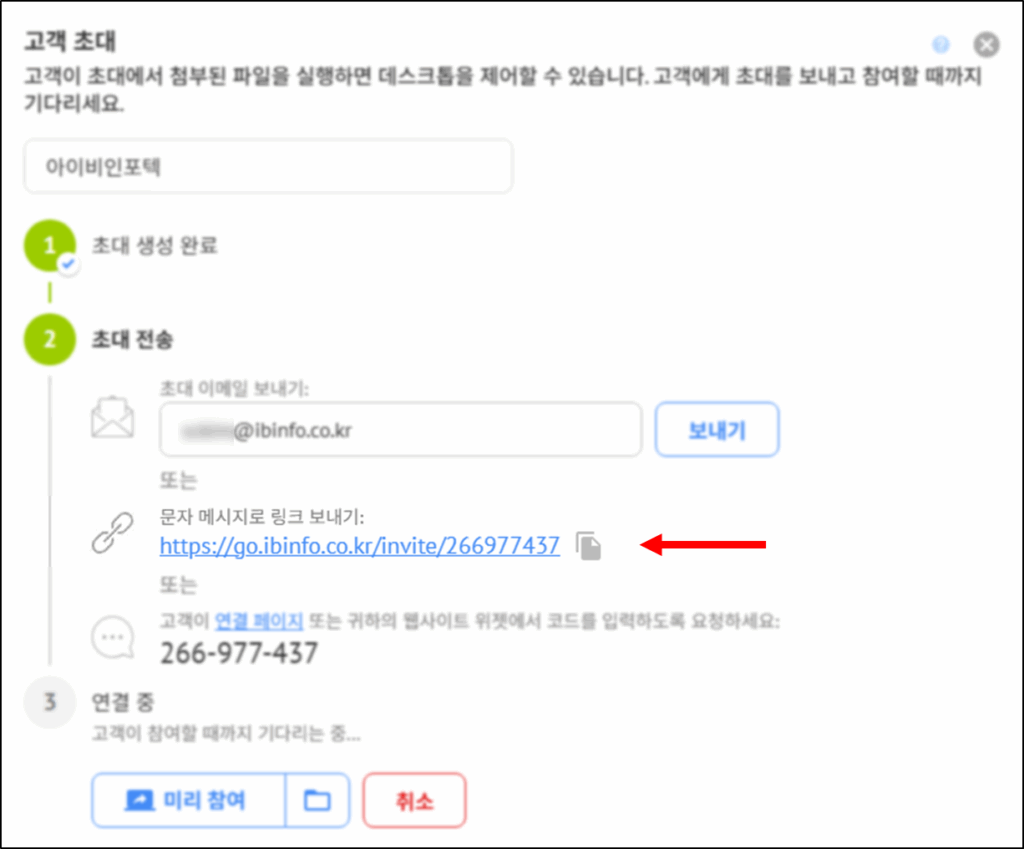
③ 코드 초대 → 가장 쉽고 빠른 방식. 9자리 코드 입력으로 즉시 연결 가능
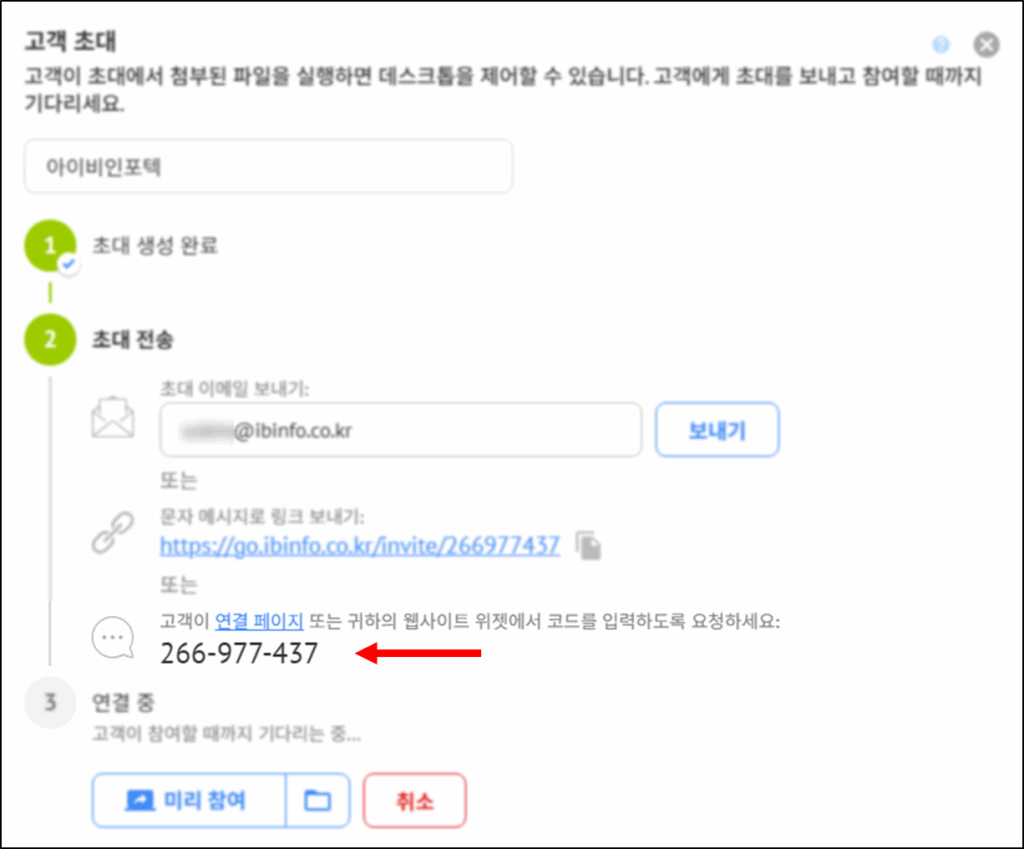
고객은 웹사이트에서 코드를 입력해 접속

고객이 발급한 코드를 상담사가 입력해 세션 참여
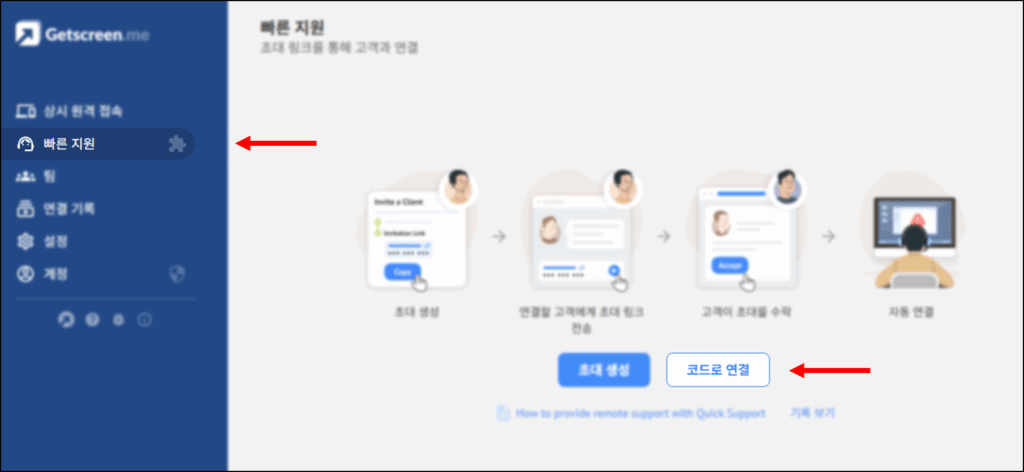
고객 PC에 Agent 설치 필요 시 → ‘상시 원격 접속’ → ‘장치 추가’
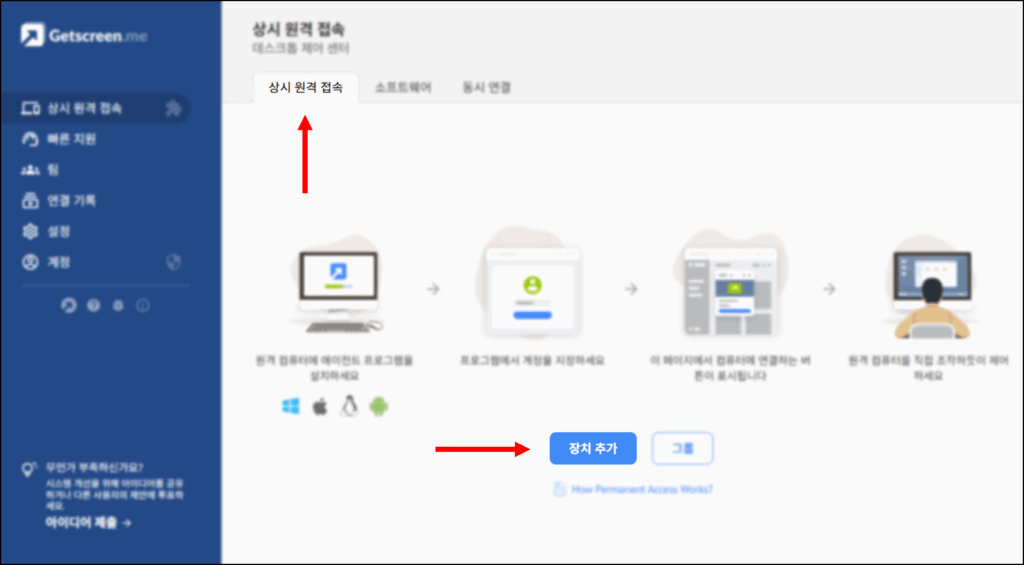
OS 선택 후 Agent 다운로드 및 설치
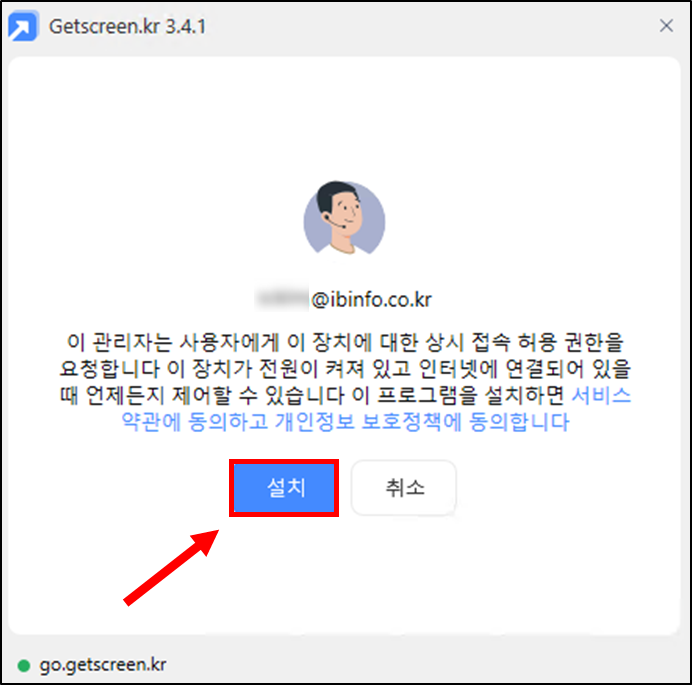
설치 후 ‘접속 링크 생성’ → 접근 코드 발급
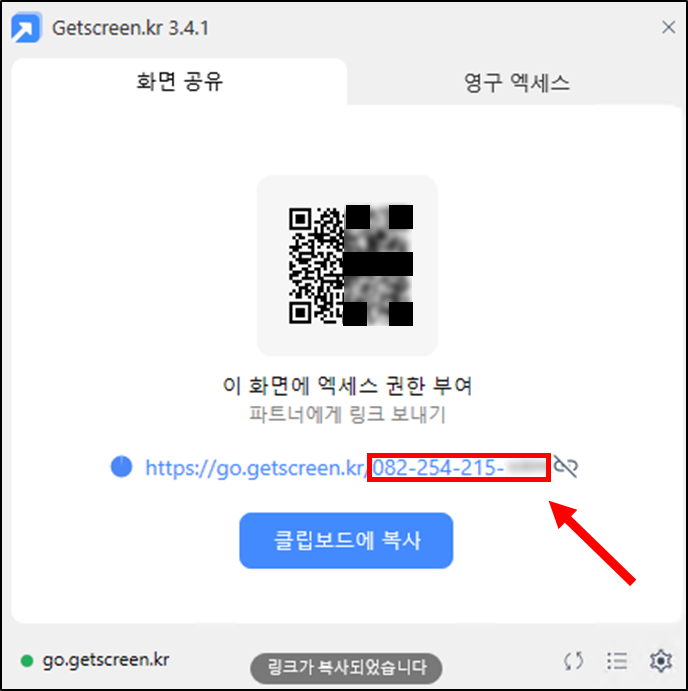
상담원 원격 접속 시 제공되는 기능에 대한 간략 안내입니다.
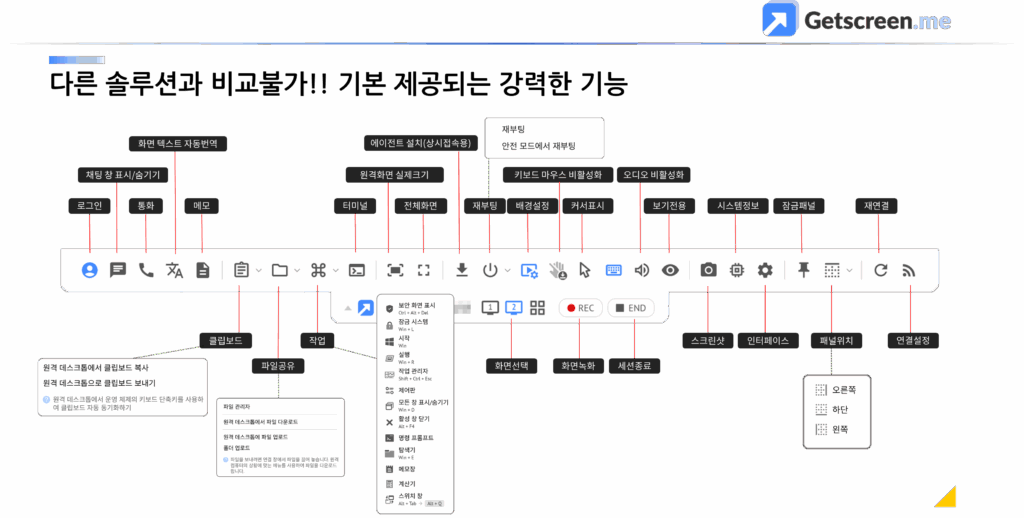
Getscreen.me Remote Desktop Access 확장 프로그램을 설치하면, 개인 계정 페이지로 이동하지 않고도 바로 초대 링크를 생성할 수 있습니다. 자세한 설치 방법은 가이드 페이지에서 확인하세요.